萬盛學電腦網 >> Excel教程 >> excel綜合 >> 增加和刪除Excel圖表數據
增加和刪除Excel圖表數據
在我們建立一個圖表之後,還可以通過向工作表中加入更多的數據系列或數據點來更新它。用來增加數據的方法取決我們想更新的圖表的種類――內嵌圖表或圖表。如果要向工作表中的內嵌圖表中添加數據,我們可以拖放該工作表中的數據。使用復制和粘貼是向圖表中添加數據最簡單的方法。
例如,我們為上例中的銷售統計圖增加一個“內存”欄目。增加圖表數據的操作步驟如下:
(1)輸入“內存”行的數據。
(2)單擊激活圖表,可以看到數據出現帶顏色的線框,在Excel 2000中它們被稱作選定柄。因此如果在工作表上拖動藍色選定柄,將新數據和標志包含到矩形選定框中,可以在圖表中添加新分類。如果只添加數據系列,在工作表上拖動綠色選定柄,將新數據和標志包含到矩形選定框中。如果要添加新分類和數據點,請在工作表上拖動紫色選定柄,將新數據和標志包含到矩形選定框中。
(3)向下拖動紫色拖動柄將內存數據包含,如圖8-16所示。

(4)送開鼠標後就可以看到如圖8-17的顯示了。

如果要刪除圖表中的數據系列,可以向上拖動鼠標,將數據區中圖表數據區中移走即可。
上面提到的方法對於相鄰數據處理最為直接。但是如果數據是不相鄰的,就需要從下列方法選擇一個。
方法一是,重新選擇數據區域。操作步驟是:
(1)先激活圖表,然後按下“圖表向導”按鈕,出現圖8-2的對話框。
(2)按下“下一步”按鈕,在對話框中重新選擇數據區域。
(3)按下“完成”按鈕即可。
方法二是,通過復制和粘貼來完成。操作步驟是
(1)選擇含有待添加數據的單元格。如果希望新數據的行列標志也顯示在圖表中,則選定區域還應包括含有標志的單元格。
(2)單擊“復制”按鈕 。
(3)單擊該圖表。
(4)如果要讓 Microsoft Excel 自動將數據粘貼到圖表中,單擊“粘貼”按鈕;如果要指定數據在圖表中的繪制方式,單擊“編輯”菜單的“選擇性粘貼”命令,然後選擇所需的選項。
對於不必要在圖表中出現的數據,我們還可以從圖表中將其刪除。刪除圖表中數據的操作方法如下:
(1) 激活圖表。選擇要清除的序列,如圖8-18所示。
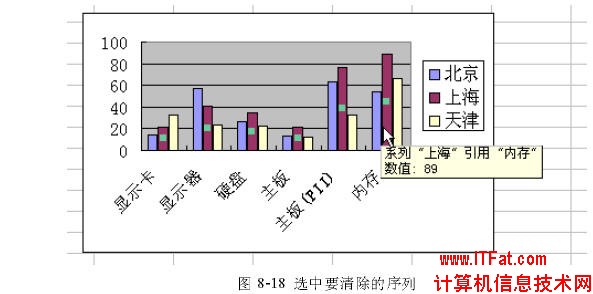
(2)執行“編輯”菜單中“清除”子菜單中的“系列”命令,就會看到清除圖表數據後的圖表,如圖8-19所示。
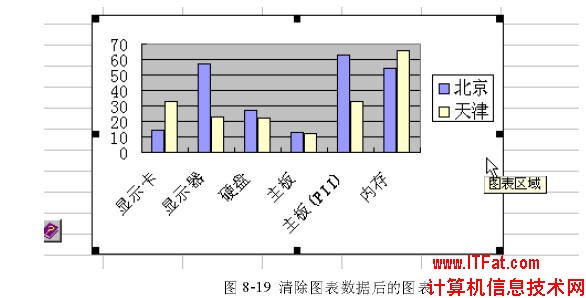
應當說明的是:我們清除圖表中的數據,並不會影響工作表中單元格的數據。我們可以看到雖然圖表已經清除,但工作表中的數據並未被清除掉。
提示:增加或刪除數據後,Excel會自動更新已有的圖例。



